BluffTitler Ultimate是一款设计人员都在使用的3D文本动画工具。一款拥有大量强大功能的3D文本动画软件BluffTitler Ultimate。它还支持制作小型视频;该程序适合任何用户。对于有经验的用户,其免费使用权可以为您节省很多钱,并且系统还使用最先进的3D游戏技术,可以使用此功能实时渲染您的设计动画或其他3D设计作品。您可以通过导出功能以视频文件格式导出设计作品,速度非常快;对于初学者,此程序可以非常简单。设计3D立体作品。该系统还使用3D字体引擎。该功能模块可以将BluffTitler系统的字体标志符号转换为带有斜角,笔触和其他效果的3D模型。它可以为用户提供一系列设计需求的显示样式,并支持Word,字距调整,表情符号,斜盘尾部,变音符号和变体;功能强大且实用,需要它的用户可以下载体验.
常见问题:
1,是否可以改变位置
相机的位置。请注意,向左移动相机与向右移动场景具有相同的效果。
回转
这是相机指向的方向。

视场(FOV)
属性此属性仅用于透视投影。视场(FOV)决定了您可以看到多少个场景。较小的FOV会降低透视3D效果,而较大的FOV看起来像鱼眼镜头。
尺寸
性此属性仅用于平行投影,并控制所有元素的全局大小。
臂长
这是相机位置与相机旋转中心之间的距离。如果此属性不为零,则摄影机位置是实际摄影机围绕其旋转的旋转中心。通过这种效果,您可以制作出壮观的电影,例如相机动作
目标层
这使相机看到了另一层。现在,旋转特性朝这个方向发展。
瞳距
这是双眼之间的距离。这用于立体渲染。

运动模糊框
在当前帧上方半透明渲染以模拟运动模糊的先前帧的数量。
运动模糊强度
运动模糊帧的Alpha通道。
亮度
全局亮度。对于黑屏,将此属性设置为0。
伽玛
色彩强度
0表示灰度,1表示中性值,如果使用大于1的值,则会夸大颜色。
雾度范围,雾色
雾在第一个滑块的距离处开始,并在第二个滑块的距离处填充。在雾色属性中设置雾色。
褪色,褪色
将“淡入淡出”舞台属性从0移到1时,屏幕的颜色将淡入淡出颜色属性。
请注意,您还可以通过将Brightness属性设置为0来淡化为黑色。
主动相机
最多可以同时渲染4个摄像机,所有摄像机都在各自的视口中。如果“活动摄像机”属性设置为0,则将显示视频中导出的所有摄像机。
果将此属性设置为1或更高,则只会导出此摄像机。通过设置该属性的动画,您可以在动画过程中轻松切换镜头
1,BluffTitler动画文字?
是。选择编辑>更改所有文本...。了解更多
2,我可以改变BluffTitler动画的图片吗?
是。选择编辑>更改所有纹理...。了解更多
3.如何更改字体大小?
您可以使用font size属性更改字体大小。您可以使用3个滑块上方的下拉列表选择此属性。您可以使用第一个滑块更改字体大小本身。
BluffTitler动画由图层构成,每个图层可以具有自己的字体大小。您可以使用“播放”按钮上方的下拉列表框选择一个图层。
4.在哪里可以找到更多BluffTitler字体?
有关在BluffTitler中使用字体的更多信息,请单击此处。
5. BluffTitler是否有任何预设?
是。该安装程序随附了数百个随时可用的演示,预设和示例。
您可以通过选择“文件”>“打开节目...”来打开演示程序。您可以通过单击“播放”按钮来播放节目。
在社区中可以找到更多的节目。
BixPack提供专业的免版税模板。
6. BluffTitler是否在我的计算机上运行,并且适合我的项目吗?
建议我们建议您在订购前尝试评估版。评估版或演示版的目的是让您知道该应用程序是否
符合您的要求。 您可以在此处下载免费的评估版。
7. BluffTitler是否与我喜欢的视频和动画软件兼容?
答案是肯定的。 BluffTitler可以将其动画导出为AVI和MP4文件。 这些是广泛支持的视频格式,并且地球上的每个视频和动画应用程序都可以导入至少一种格式。 您可以通过选择文件>导出为视频来导出节目...
在这里,您可以找到有关将BluffTitler创建的视频导入其他软件的提示。
8.制作具有很多BluffTitler效果的2小时视频的最佳方法是什么?
UffBluffTitler专为创建短视频和特殊效果而设计。 我们建议您将视频分成BluffTitler小项目,然后使用视频编辑应用程序(NLE)将它们混合在一起。
9.我可以在视频中使用演示程序吗?
是!
10.我可以出售使用BluffTitler创建的视频吗?
绝对!
软件特色:
1.体积小,特效丰富。
2.丰富的层,包括相机层,光层,文本层,EPS层,图片层,视频层,视频采集层,音频层,等离子层,粒子层,共享封面层,模板层,滚动字幕层,共13个层,层数不限。
3,渲染速度很快,曾经使用过其他软件的朋友可能会感到很多特效,渲染很头疼,但是这里您不需要等待很长时间。
4.导入其他软件很方便,并且有很多输出选项。您可以使用Alpha通道选择AVI和Alpha TARGA文件,并且很容易删除背景。
5.提供时间表和关键帧,从而大大改善软件的创造功能并最大程度地发挥用户的潜力。支持XML数据库,对大型,多层移动字幕非常有效。
6.字幕软件BluffTitler对于熟悉类似软件的人来说很容易上手,但是,有些初学者仍然感到困惑。但是,不用担心,只需再使用几次。
7.多国语言,一共包括中文在内的34种语言,这对于中文用户来说非常方便,无需使用中文,只需使用它。
破解方法:
1.进入程序后,单击“设置”,然后选择“选项”按钮
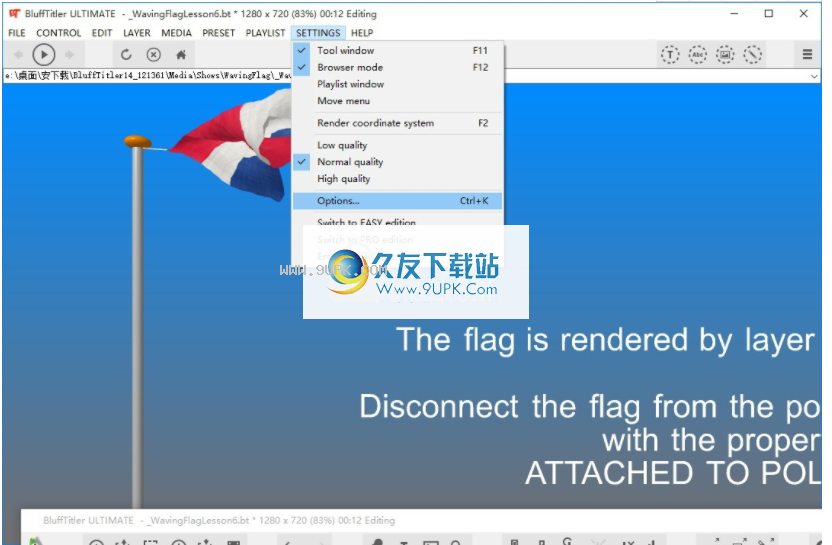
2.选择语言路径“语言”,单击“浏览”按钮,然后选择相应的语言文件。

3.在打开的窗口中选择中文:中文(简体).txt。
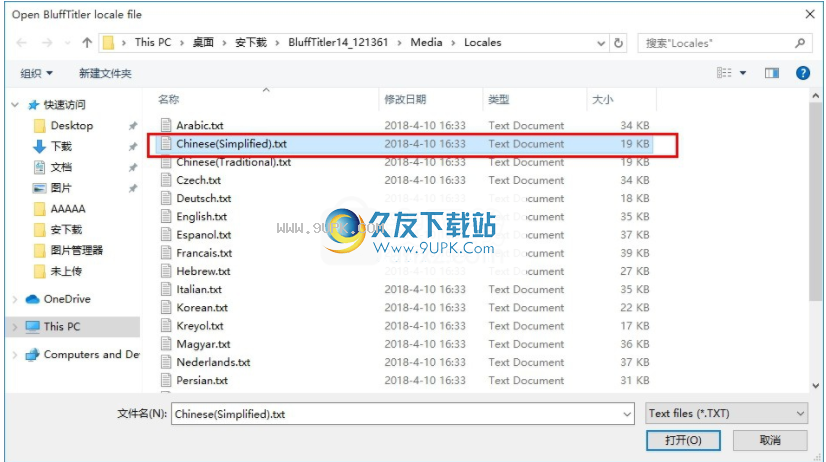
4.单击确定,设置完成,界面将以中文显示。
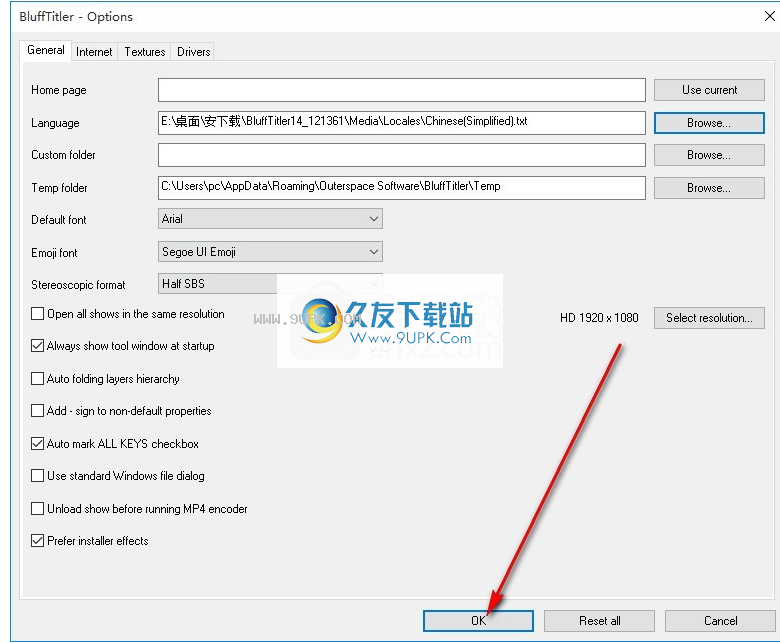

5.这是中文界面,然后单击“设置-输入注册码”。
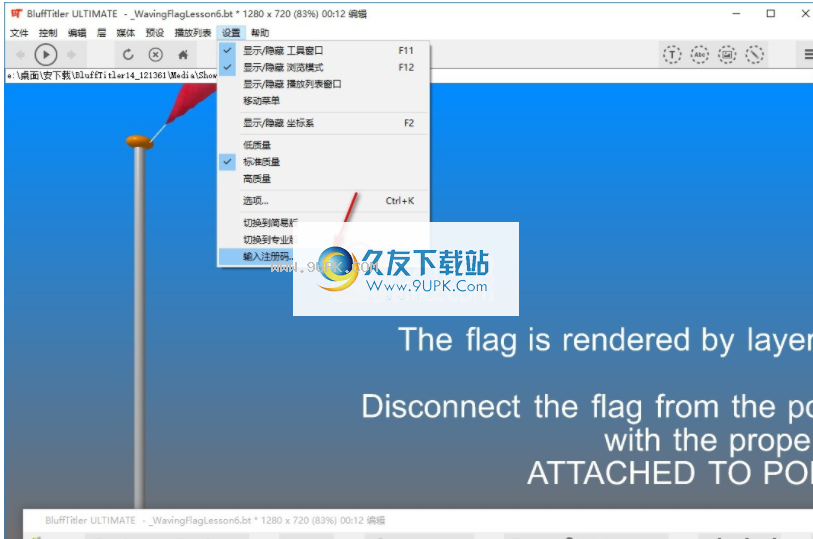
6.在弹出的对话框中输入任何注册码,随便写什么,下雨确认后即可获得注册申请

新的功能:
1.草图图层现在可以渲染过山车和隧道。
2,可以加载PSD,EXR,HDR,RAW等文件。
3或7种新效果
高级材质/平面,滤镜/ UV滤镜,滤镜/不透明度,滤镜/描边,滤镜/ AlphaThreshold,程序纹理/铬和程序纹理/ RGB。
4,相机层有7个新属性
雾范围,雾颜色,颜色强度,淡入淡出阶段,目标图层和活动摄影机。
5.文本层中的一种新样式:框。
6.文本层中的一个新属性:纹理映射。
7,EPS图层的新属性:字符。
8.图片层中有2种新样式:鸡蛋和球帽。
9,草图图层中有8个新属性。
偏移,笔旋转,重力,摩擦,初始速度,最小速度,书写偏移,笔的大小和平滑度。
10.草图图层中有5种新样式。
封闭,开放,半管,导轨和星形。
安装说明:
1.有需要的用户可以单击本网站上提供的下载路径下载相应的程序安装包

2.通过解压缩功能打开压缩包。打开程序数据包后,可以看到相应的程序文件。
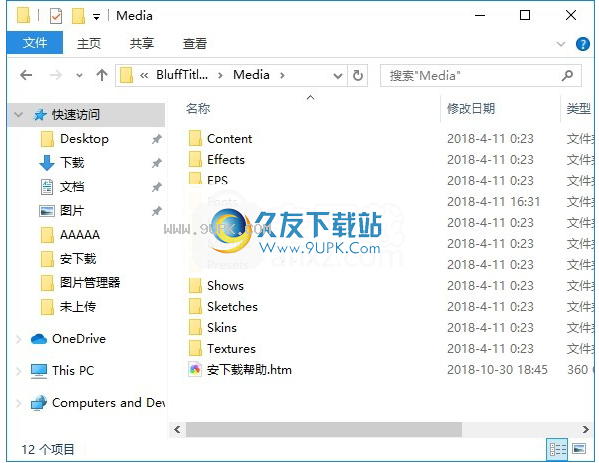
3.找到主程序,双击主程序以打开程序

使用说明:
如何制作一个简单的节目
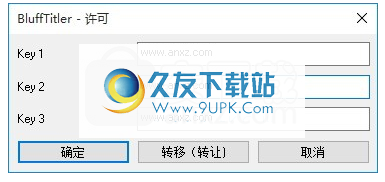
步骤1:建立新节目
行动:选择文件>新建。
注意:选择此菜单项将为您提供默认文本的基本显示。您可以使用工具窗口左上角的文本框更改此文本。

步骤2:建立第一个金钥
动作:Cl
点击“创建密钥”按钮。
小现在可以看到“时间”滑块上方的一条小垂直线(右侧的大滑块),代表此键。
注意:要使动画平滑,只需定义几个关键帧,BluffTitler可以计算帧之间的所有关键帧。要创建动画,您至少需要2个不同的关键帧。
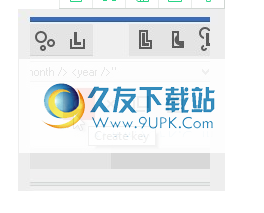
步骤3:更改时间
操作:将“时间”滑块(最大的滑块)一直向右拖动。
的滑块上方的文本现在显示:'00:03.000',表示3秒。
注:为了创建第二个键,我们首先需要更改当前时间。
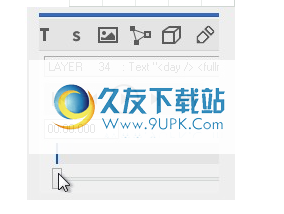
步骤4:变更现场
行动:使用“属性”滑块(3个滑块)来改变场景。将最低的滑块向左拖动,直到文本完全填满屏幕。
注:您可以为动画设置的所有效果将显示在“属性”(Properties)下拉列表中(3个滑块上方的下拉列表)。默认属性为Position。在此模式下,第一滑块控制水平,第二滑块控制垂直位置,第三滑块控制深度位置。要将文字移向相机,请更改深度位置。请注意,更改场景时会自动创建关键帧。
基本概念属性
所有您可以设置动画的所有内容均在“属性”下拉列表中列出。这是3个滑块上方的下拉列表。在本教程中,我们对文本位置进行了动画处理。如果您知道如何为1个属性设置动画,则可以为它们设置动画!
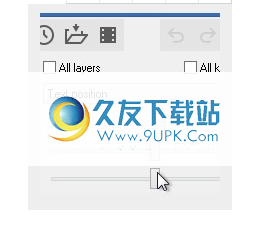
您可以使用3个滑块更改属性本身。大多数属性包含3个组成部分。例如,当选择一个位置时,第一个滑块控制水平位置,第二个滑块控制垂直位置,第三个滑块控制深度位置。选择旋转后,滑块将控制航向,俯仰和横滚。选择颜色时,滑块控制红色,绿色和蓝色成分。
纽扣
键帧(关键帧)是特定时间的一组属性。要制作动画,至少需要2个不同的关键点。 BluffTitler计算之间的所有帧。
每个键由时间滑块上方的一条垂直小线表示。您可以通过单击选择一个键,或者按上一个和下一个键选择一个键。
您可以使用时间滑块上方的按钮来编辑关键帧。您可以移动,复制,粘贴和删除键。
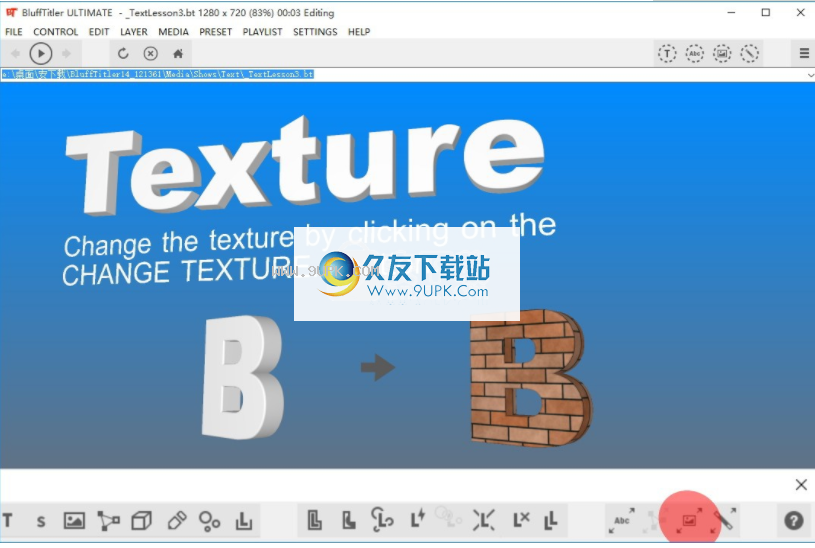
层
BluffTitler动画是从图层构建的。每层都有自己的作用。例如,使用文本层可以创建3D文本,使用图片层将图片放置在景中,以及使用等离子层创建等离子效果。
所有图层都在图层下拉列表中列出。这是“播放”按钮上方的大下拉菜单。您一次只能编辑一个图层。使用此下拉列表设置活动层。
您可以使用菜单项LAYER> Add Layer> Add Text Layer创建一个新的文本层。可以使用“图层”>“添加图层”菜单项其他子菜单来创建所有其他图层。您可以使用菜单项LAYER> Delete Active Layer删除活动层。
如何创建相机图层?
选择“图层”>“添加图层”>“添加摄影机图层...”以创建一个新的摄影机图层。
您可以从图层下拉列表中选择一个新的相机图层,使其成为活动图层。
例
安装程序附带一个演示,演示了相机图层的可能性。选择文件>打开放映...,然后从BluffTitler /媒体/放映/相机文件夹中选择放映。
要在您自己的节目和安装程序随附的程序之间快速切换,请单击文件对话框右上角的“个人”和“应用程序”按钮。

相机图层和视口
每次添加相机图层时,都会添加视口。每个视口都有自己的相机图层,并带有自己的设置和关键帧动画。您可以根据需要创建任意数量的摄影机图层,但是BluffTitler可以同时渲染多达4个视口。您可以通过取消标记相应相机图层的“可见”复选框来临时隐藏视口。
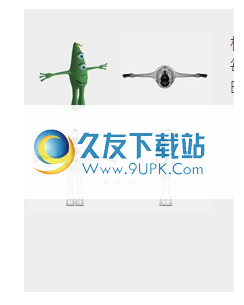
编辑时的额外信息
按或选择“设置”>“渲染信息”,您可以显示/隐藏其他信息,包括左下角的相机坐标系,活动层的局部坐标系,中心的十字线和保险箱。 。导出为图片或视频时,此信息会自动隐藏。
例如,您可以通过将相机图层(或任何其他图层)设置为活动图层并按下来可视化其位置和旋转。
活动视口
旁边除了使用“图层”(Layer)下拉列表之外,您还可以通过双击其视口来选择摄影机图层。确保不要单击图层,因为它会很容易
泰德按下以标识活动视口。
将新图层附加到现有相机
在创建新层之前,将相机层设置为活动层。
将现有图层附加到现有相机
选择“图层”>“其他图层”>“添加活动图层”。在后期处理中将效果应用于相机图层时,将渲染的输出用作第一纹理。这样,该效果可以用作后处理效果。
的,您可以在“相机”文件夹中找到专门为相机图层设计的效果。 “滤镜”文件夹中的效果也适用于相机图层。
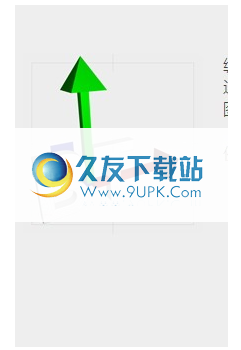
模糊的
应用效果/相机/模糊效果来模糊整个屏幕。

多雾路段
使用雾范围和雾颜色属性添加雾。

深景深(DOF)
应用效果/相机/ CameraDepthOfField效果以使模糊取决于与相机的距离。
使用“ FX DOF范围”属性,可以设置看起来清晰的深度范围(DOF)。大区域产生深焦点,而小区域产生浅焦点。
FX DOF模糊属性控制超出此范围的聚焦范围。

半色调
本示例使用效果/滤镜/半色调效果。

惠而浦
本示例使用效果/滤镜/漩涡效果。
还有更多效果。玩得开心!

真
本示例使用效果/滤镜/失真效果。
它可以用来模拟解码/编码错误和连接错误。
模拟LED屏

杰杰
您可以通过将效果/滤镜/圆形效果应用于相机图层来模拟低分辨率的LED屏幕。
您可以使用FX Tiles属性设置LED的数量

广场
本示例使用效果/滤镜/块效果。
可以使用FX填充属性设置LED之间的距离。
立体渲染当“瞳孔距离”属性设置为非零值时,将渲染2个视口,每只眼睛对应一个视口。
设置在选项对话框中设置立体声格式。

浮雕
要渲染红色/绿色立体眼镜,请将效果/照相机/立体立体声效果应用到照相机图层(单击“更改效果...”按钮)。
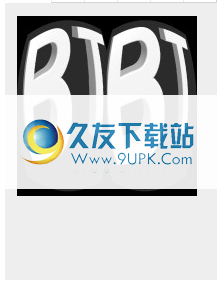
Oculus裂谷
要渲染Oculus Rift虚拟现实耳机,请使用Effects / Camera / StereoOculusRif
t效果应用于相机图层。
当前版本的BluffTitler不使用头部跟踪,也不会自动适应您的耳机。您必须自己使用FX属性微调渲染属性。
相机图层样式1

透视投影
在此投影中,距离摄像机较远的物体会变小。使用“视野”属性可以放大和缩小。

平行投影
投影因为平行线保持平行,所以投影称为平行。对象的大小与它们到相机的距离无关。使用Size属性设置所有对象的全局大小。该投影也称为正交投影。
相机图层样式2

固体
普通视图。

线框
所有图层均渲染为线框。
相机图层样式3呈现所有
此模式显示所有内容。
回来
模式此模式仅在背景中渲染图层,例如使用全屏样式渲染图片图层。
渲染3D
此模式仅渲染属于3D场景的图层。
渲染正面
此模式仅在前景中渲染图层,例如使用前景样式的2D图片图层。
相机图层属性






 商务英语口语 4.62安卓版
商务英语口语 4.62安卓版 儿童英语口语听力大全 3.0安卓版
儿童英语口语听力大全 3.0安卓版 日常英语口语 16.11.11安卓版
日常英语口语 16.11.11安卓版 中小学英语听力口语练习 2.0安卓版
中小学英语听力口语练习 2.0安卓版 英语口语精灵 2.9.8安卓版
英语口语精灵 2.9.8安卓版 英语口语听力大全 2.0安卓版
英语口语听力大全 2.0安卓版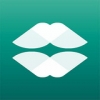 口语陪练专家 1.5.2.1安卓版
口语陪练专家 1.5.2.1安卓版 扇贝口语 1.0.600安卓版
扇贝口语 1.0.600安卓版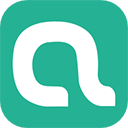 阿卡索口语秀
阿卡索口语秀 英语说 3.6.0安卓版
英语说 3.6.0安卓版 英语口语精华 2.4.0安卓版
英语口语精华 2.4.0安卓版 有道口语大师 2.3.3安卓版
有道口语大师 2.3.3安卓版 AutoPOL是一款功能非常强大的钣金展开软件,采用了先进的编程技术,具有精确度高、质量好、速度快等特点。它可以生成金属零件的三维CAD模型,例如拖架、箱体、夹具、齿条和其它类似设备,专门用来创建转换接口,Y型管,...
AutoPOL是一款功能非常强大的钣金展开软件,采用了先进的编程技术,具有精确度高、质量好、速度快等特点。它可以生成金属零件的三维CAD模型,例如拖架、箱体、夹具、齿条和其它类似设备,专门用来创建转换接口,Y型管,...  ZBrush是一个著名的数字雕刻和绘画软件,为用户提供类似传统雕塑家抟土为形那样的功能,鼠标就像艺术家的手,可以自由的捏来捏去塑造所需要的形体。可捏来捏去的背后是软件复杂的运算,ZBrush的独到之处就是尽量让艺术...
ZBrush是一个著名的数字雕刻和绘画软件,为用户提供类似传统雕塑家抟土为形那样的功能,鼠标就像艺术家的手,可以自由的捏来捏去塑造所需要的形体。可捏来捏去的背后是软件复杂的运算,ZBrush的独到之处就是尽量让艺术...  CAD智慧签名(SmartSignSafety)是一款CAD可视化数字签名软件,它针对标准电子签名增加了可视化和智能化处理,保证了CAD图纸传递过程中的原创性,设计师们快来下载吧。
软件特点:
防篡改:即利用数字签名可以明确鉴别...
CAD智慧签名(SmartSignSafety)是一款CAD可视化数字签名软件,它针对标准电子签名增加了可视化和智能化处理,保证了CAD图纸传递过程中的原创性,设计师们快来下载吧。
软件特点:
防篡改:即利用数字签名可以明确鉴别...  ARVR云设计是全款首款ARVR编辑器,它不需要你有任何基础就可以生成你的AR/VR应用,而且通过ARVR云设计制作好的AR/VR应用可以直接发布到PC、移动端平台,喜欢的朋友就来下载体验吧。
软件特色:
1、最简单易用编辑器...
ARVR云设计是全款首款ARVR编辑器,它不需要你有任何基础就可以生成你的AR/VR应用,而且通过ARVR云设计制作好的AR/VR应用可以直接发布到PC、移动端平台,喜欢的朋友就来下载体验吧。
软件特色:
1、最简单易用编辑器...  MagicaVoxel是一个轻量级的制作体素模型的软件,您能够使用它创建、编辑以及渲染体素模型。大名鼎鼎的"我的世界"就是用它做的模型。它内置的渲染引擎十分强大,使您能够从不同的角度和在不同的光线条件下精确地预览和分...
MagicaVoxel是一个轻量级的制作体素模型的软件,您能够使用它创建、编辑以及渲染体素模型。大名鼎鼎的"我的世界"就是用它做的模型。它内置的渲染引擎十分强大,使您能够从不同的角度和在不同的光线条件下精确地预览和分...  QQ2017
QQ2017 微信电脑版
微信电脑版 阿里旺旺
阿里旺旺 搜狗拼音
搜狗拼音 百度拼音
百度拼音 极品五笔
极品五笔 百度杀毒
百度杀毒 360杀毒
360杀毒 360安全卫士
360安全卫士 谷歌浏览器
谷歌浏览器 360浏览器
360浏览器 搜狗浏览器
搜狗浏览器 迅雷9
迅雷9 IDM下载器
IDM下载器 维棠flv
维棠flv 微软运行库
微软运行库 Winrar压缩
Winrar压缩 驱动精灵
驱动精灵